Forklaring på innstillinger for den nye WE -ruteren Utgivelse i 2021 ZTE Super Vectoring ZXHN H188A Det tilhører modellfirmaet ZTE ZXHN H188A.
I denne artikkelen vil vi diskutere hvordan du justerer innstillingene til den nye WE -ruteren VDSL Fullt og populært kjent som Black Wii Router.

Hvor Telecom Egypt Wei lanserte VDSL -ruter Nytt produsert av ZTE, den nye vdsl -modellen ZXHN H188A Det gis til abonnentene.
Ruter navn: ZTE Super Vectoring ZXHN H188A
Rutermodell: ZXHN H188A
produksjonsfirmaet: ZTE
Hvordan kan jeg få en ruter ZTE VDSL ZXHN H188A ny modell ZXHN H188A hvem wi?
Hvor abonnenten kan skaffe den og betale anslagsvis 11 pund og 40 piastere, en ekstra på hver internettregning.
Denne ruteren er den sjette versjonen av ruteren eller modemtypene Ultrasnakk som støtter. -funksjonen VDSL Som ble fremmet av selskapet, og de er: hg 630 v2 ruter و zxhn h168n v3-1 ruter و Ruter DG 8045 و TP-Link VDSL Router VN020-F3 اصدار و Huawei DN8245V ruter Den andre typen rutere kalles ruteren Supervektor Supervektorisering.
Slik kobler du til og installerer ZTE ZXHN H188A -ruteren Med en fasttelefon

- Ta hovedtelefonledningen og koble den til Splitter På utgangen på den ene siden, og noen ganger er det skrevet et ord på den linje.
- Koble ruteren til stikkontakten i Splitter blogger har et ord Modem أو dataskjerm tegning Og koble den til ruteren med utgangen skrevet på den ADSL.
- Hvis du vil koble telefonen, kan du koble den fra Splitter Ali, direktørbloggeren, har et ord Telefon أو telefonformet tegning.
- Koble strømledningen til ruteren.
- Koble den deretter til.
Slik konfigurerer du innstillinger for ZTE VDSL -ruter versjon ZXHN H188A
- Først starter du innstillingstrinnene, koble ruteren til datamaskinen eller den bærbare datamaskinen, kablet via en Ethernet-kabel eller trådløst via et Wi-Fi-nettverk, som vist i følgende figur:
Hvordan koble til ruteren

Viktig notat : Hvis du er koblet til trådløst, må du koble til via (SSID) og standard Wi-Fi-passord for enheten, finner du disse dataene på klistremerket nederst på ruteren som vist på bildet nedenfor.
-
- For det andre, åpne hvilken som helst nettleser Google Chrome Øverst i nettleseren finner du et sted å skrive adressen til ruteren. Skriv inn følgende rutersideadresse:
Hvis du konfigurerer ruteren for første gang, ser du denne meldingen (Din forbindelse er ikke privat), hvis nettleseren din er på arabisk,
Hvis det er på engelsk finner du det (din forbindelse er ikke privat). Følg forklaringen som på de følgende bildene ved hjelp av Google Chrome -nettleseren.
-
-
- Klikk på Avanserte instillinger أو Avanserte innstillinger أو avansert Avhengig av språket i nettleseren.
- Trykk deretter på Fortsett til 192.168.1.1 (ikke sikkert) أو fortsett til 192.168.1.1 (usikkert).Da vil du kunne gå inn på rutersiden naturlig, som vist på bildene nedenfor.
-
Legge merke til: Hvis rutersiden ikke åpnes for deg, kan du gå til denne artikkelen: Jeg får ikke tilgang til ruterinnstillingssiden
Konfigurer innstillingene til ruteren vi versjon ZTE ZXHN H188A
Du vil se påloggingssiden for ruterinnstillingene, og herfra begynner vi å forklare innstillingene for ruterinnstillingene vi ZTE ZXHN H188A -versjonen, som på følgende bilde:
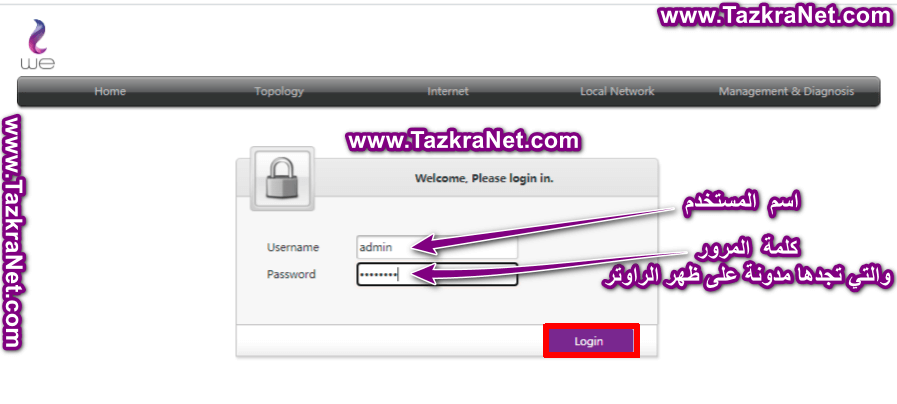
- Skriv inn brukernavnet Brukernavn = admin små bokstaver.
- og skrive اللمة المرور Som du finner på baksiden av ruteren = Passord Både små eller store bokstaver er like.
- Trykk deretter på Logg Inn.
Et eksempel på baksiden av ruteren som inneholder brukernavn og passord for ruteren og Wi-Fi-siden, som vist på følgende bilde:ZTE ZXHN H188A Router Brukernavn og passord på baksiden av ruteren - Skriv inn brukernavnet Brukernavn = admin små bokstaver.
- og skrive اللمة المرور Som du finner nederst på ruterbasen = Passord Både små eller store bokstaver er like.
- Trykk deretter på Log i.
Etter å ha skrevet admin og passordet skrevet på baksiden av ruteren som vist ovenfor, går vi inn på innstillingssiden.
Viktig notat: Hvis du gjør innstillingene for ruteren for første gang, vil enheten be deg om å angi navn og passord for tjenesten, som vist på følgende bilde:
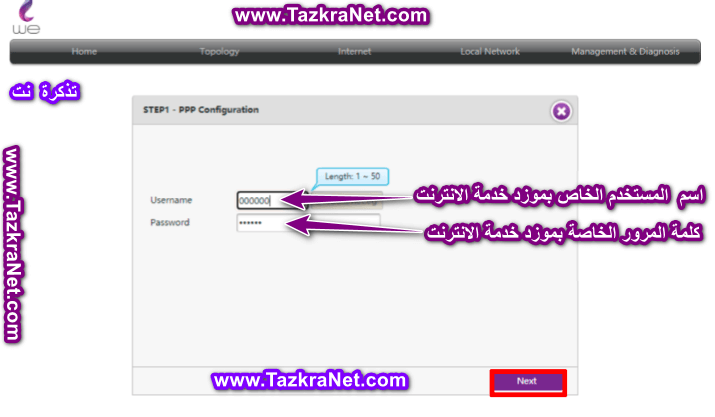
Du finner følgende melding Trinn 1- PPP-konfigurasjon
Koble ruterinnstillingene til Internett -leverandøren, og skriv deretter inn:
- brukernavn = Brukernavn.
- passord = passord.
Legge merke til : Du kan få dem ved å kontakte We Wei kundeservicenummer etter nummer 111 eller gjennom Min WE. App Hvis det er for et annet selskap, kan du kontakte dem for å få det Brukernavn و Passord tjenesten.
Følg disse trinnene for å få tilgang til teknisk støtte:
Trykk på (1) for arabisk språk
Trykk på (2) for å betjene Internett
- Tast inn fylkeskode og fasttelefonnummer (kontraktnummer)
Klikk (4) for teknisk støtte
- Etter at du har fått dem, skriver du dem ned og trykker på Neste.
Konfigurer Wi-Fi-innstillinger for vår ZTE ZXHN H188A-versjon
Denne ruteren har en ny funksjon, det vil si at den har to Wi-Fi-nettverk på to forskjellige frekvenser. Du kan endre navn og nummer på de to nettverkene, og du kan bare slå på det ene og slå det andre av.
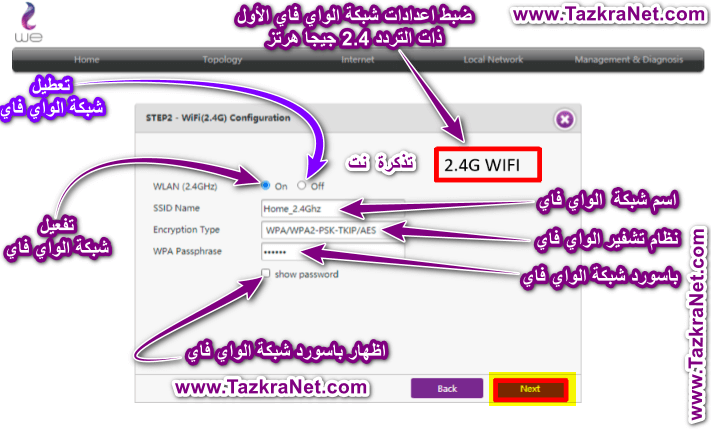
Hvor du kan justere Wi-Fi-innstillingene for ruteren ZTE ZXHN H188A Ved å fullføre hurtiginnstillingene, vil det vise deg innstillingene for det første Wi-Fi-nettverket med en frekvens på 2.4 GHz, som på denne siden og følgende bilde:
Du finner følgende melding Trinn 2 - WIFI (2.4G) -konfigurasjon
- Denne innstillingen er å slå på og av det første Wi-Fi-nettverket WLAN (2.4 GHz): På/Av Den har en frekvens på 2.4 GHz.
- skrive Navnet på det første WiFi -nettverket men firkantet = SSID-navn
- For å bestemme krypteringsskjemaet til Wi-Fi-nettverket = krypterings~~POS=TRUNC
- Skriv deretter og Et bytte wifi passord men firkantet = WPA -passord
- For å vise Wi-Fi-passordet, merk av i boksen =. Vis passord
- Trykk deretter på Neste.
Fra den følgende siden kan du deretter slå på og deaktivere det andre 5 GHz Wi-Fi-nettverket gjennom følgende innstillinger:
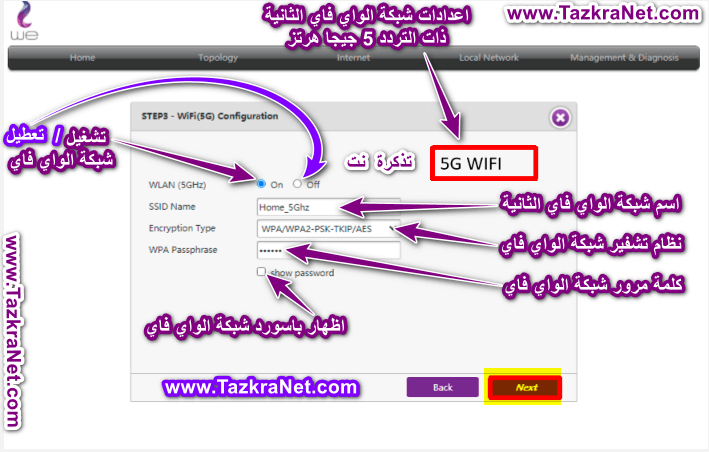
Du finner følgende melding Trinn 3 - WIFI (5G) -konfigurasjon
- Slå det andre 5GHz Wi-Fi-nettverket på og av = WLAN (5 GHz): På/Av
- skrive Navnet på det første WiFi -nettverket men firkantet = SSID-navn
- For å bestemme krypteringsskjemaet til Wi-Fi-nettverket = krypterings~~POS=TRUNC
- Skriv deretter og Et byttewifi passord men firkantet = WPA -passord
- For å vise Wi-Fi-passordet, merk av i boksen =. Vis passord
- Trykk deretter på Neste.
Den siste siden for å gjøre ruterinnstillinger vil vises for deg som vist på følgende bilde:
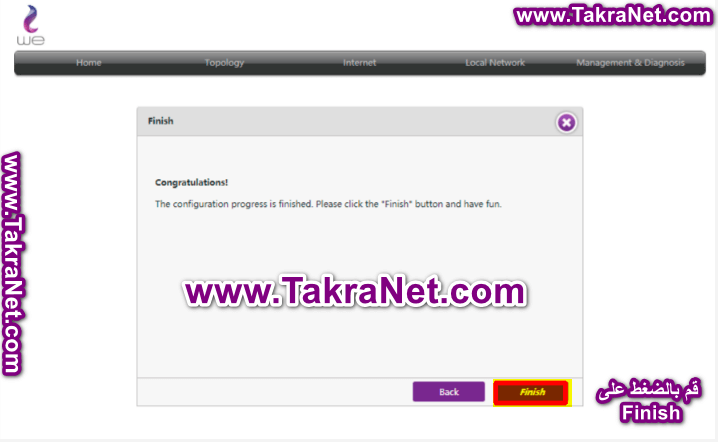
Du finner en melding med denne adressen !Gratulerer
.Konfigurasjonsfremdriften er fullført. Klikk på "Finish”-Knappen og ha det gøy
- Klikk på Finish For å fullføre det raske oppsettet av ruteren.
Viktig notat Hvis du er tilkoblet via et Wi-Fi-nettverk og du endrer navn og passord til et annet navn og passord, må du koble til nettverket på nytt ved å bruke det nye navnet og det nye passordet, og deretter vil den forrige meldingen vises for deg. Ignorer dette notatet .
Endre MTU -innstillingen til ruteren vi ZTE ZXHN H188A versjon
Og du kan endre MTU -innstillingen fra rutersiden gjennom følgende trinn, som vist på bildet:
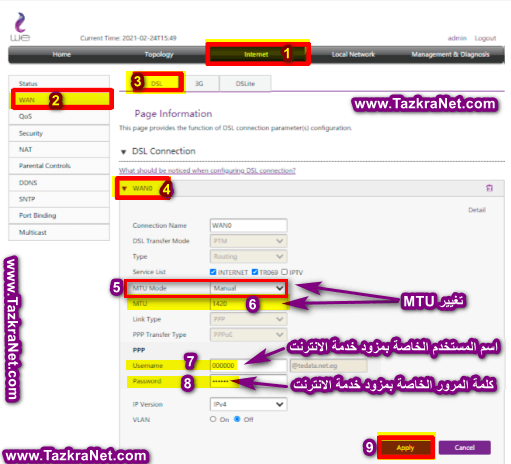
- Klikk på Internet
- Trykk deretter på WAN
- Trykk deretter på DSL
- Trykk deretter på WAN0
- Deretter MTU -modus rundt til Håndbok i stedet for Auto
- Endre deretter verdien på MTU
- Trykk deretter på Påfør for å lagre data
Slik endrer du DNS til den nye we -ruteren ZTE ZXHN H188A
Slik endrer du Endre DNS Fra innsiden av rutersiden gjennom følgende trinn, som vist på bildet:
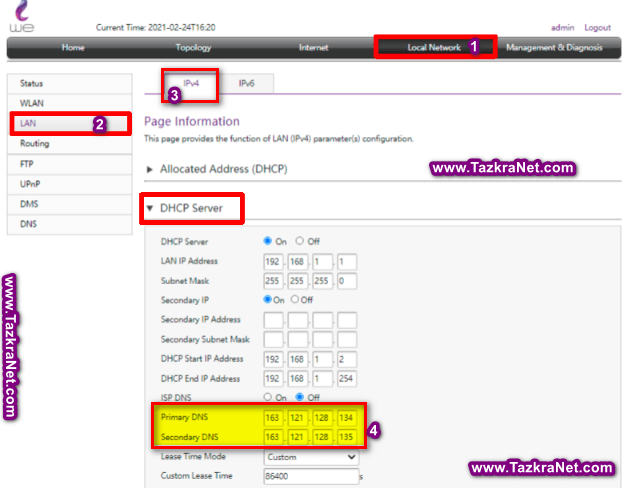
- Klikk på Lokalt nettverk
- Trykk deretter på LAN
- Trykk deretter på IPv4
- deretter gjennom DHCP Server
- Rediger meg Primær DNS:
- Rediger også til Sekundær DNS :
- Trykk deretter på Påfør for å lagre data
Hvordan endre passordet til den nye Wi-Fi-ruteren vi ZTE ZXHN H188A
Følg disse trinnene for å endre passordet for 2.4 GHz Wi-Fi-nettverket til ruteren:
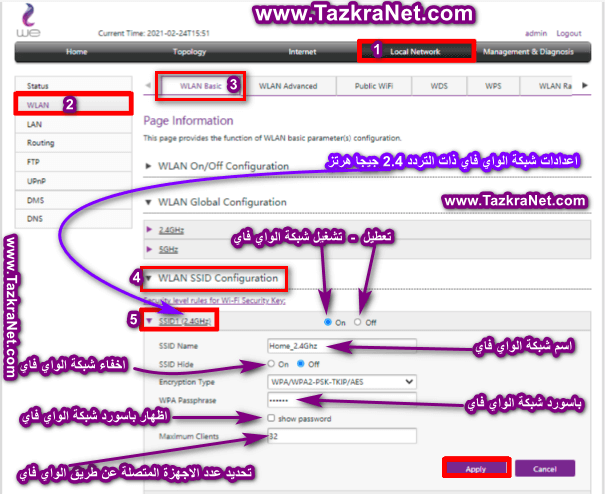
- Klikk på Lokalt nettverk.
- Trykk deretter på WLAN.
- Trykk deretter på WLAN Basic.
- Trykk deretter på WLAN SSID -konfigurasjon.
- Velg deretter 2.4 GHz Wi-Fi-nettverk SSID1 (2.4 GHz).
- Denne innstillingen er å slå Wi-Fi-nettverket på og av SSID1 (2.4 GHz) På Av Den har en frekvens på 2.4 GHz.
- skrive Wifi -nettverksnavn men firkantet = SSID-navn
- For å skjule Wi-Fi, aktiver dette alternativet = SSID Skjul På ON
- For å bestemme krypteringsskjemaet til Wi-Fi-nettverket = krypterings~~POS=TRUNC
- Skriv deretter og Et bytte wifi passord men firkantet = WPA -passord.
- For å vise passordet for Wi-Fi-nettverket, merk av i boksen = Vis passord.
- For å bestemme antall enheter som kan få tilgang til ruteren via Wi-Fi samtidig, må du endre nummeret foran =. -Boksen Maksimale klienter
- Trykk deretter på Påfør for å lagre data
Følg også disse trinnene for å endre passordet for 5 GHz Wi-Fi-nettverket til ruteren:
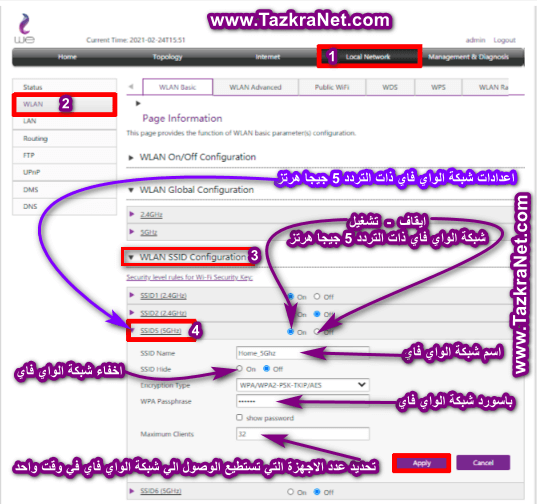
- Klikk på Lokalt nettverk
- Trykk deretter på WLAN
- Trykk deretter på WLAN Basic
- Trykk deretter på WLAN SSID -konfigurasjon
- Velg deretter 5 GHz Wi-Fi-nettverk SSID5 (5 GHz)
- Denne innstillingen er å slå Wi-Fi-nettverket på og av SSID5 (5 GHz) På Av Den har en frekvens på 5 GHz.
- skrive Wifi -nettverksnavn men firkantet = SSID-navn
- For å skjule Wi-Fi, aktiver dette alternativet = SSID Skjul På ON
- For å bestemme krypteringsskjemaet til Wi-Fi-nettverket = krypterings~~POS=TRUNC
- Skriv deretter og Et bytte wifi passord men firkantet = WPA -passord
- For å vise passordet for Wi-Fi-nettverket, merk av i boksen = Vis passord
- For å bestemme antall enheter som kan få tilgang til ruteren via Wi-Fi samtidig, må du endre nummeret foran =. -Boksen Maksimale klienter
- Trykk deretter på Påfør for å lagre data
Det er verdt å merke seg at programvaren til denne ruteren er veldig lik programvaren til ruteren ZXHN H168N V3-1. Ruter Som har blitt fullt dekket av oss gjennom denne artikkelen: Forklaring til ZXHN H168N V3-1 ruterinnstillinger Du kan også være interessert i å se: Forklaring på konvertering av ruter til tilgangspunkt og vite Hvordan legge til en DNS til ruteren و Hvordan justere MTU på ruteren و Slik blokkerer du pornosider, beskytter familien din og aktiverer foreldrekontroll og vite Bestemme internetthastigheten til den nye we -ruteren zte zxhn h188a
Viktig notat: Vi vil oppdatere denne artikkelen med jevne mellomrom i henhold til utviklingen for å forklare denne nye ruteren fra Wii ZTE ZXHN H188A.
Litt informasjon om ZTE ZXHN H188A Router
- Modell * ZXHN H188A
- WAN-grensesnitt 1xRJ-11 port VDSL2 og profiler opptil (35b) / ADSL / ADSL2 / ADSL2 +
RJ-45 WAN / LAN 1 × 10/100/1000 Mbps - LAN-grensesnitt 3 × 10/100/1000 Mbps Ethernet RJ-45-porter
- WLAN AC-1200-funksjon:
[e-postbeskyttet] GHz b/g/n (2 × 2) MIMO opptil 300 Mbps
802.11@5GHZ a/n/ac (2×2) MIMO opptil 867 Mbps
Opptil fire kringkasting/skjulte SSID -er per domene - 1 USB -grensesnitt USB 2.0 masselagring, utskrift / fildeling, DLNA / UPNP (medieserver)
- Har PPPoE/PPPoA/IP/DHCP statisk ruter, NAT/NAPT, portvideresending, DDNS/DNS -server/DNS -klient, statiske/virtuelle stier og flere tjenester på en Wan -port.
- SPI-brannmur, filtrering basert på MAC/IP/URL og WPA/WPA2, WPA-PSK og WPA2-PSK, blokker og tillat liste.
- Støtter IPv6 dual stack IPv6/IPv4 og DS-Lite
- Foreldrekontroll Ja
- Kontantprisen er 614 EGP underlagt 14% moms.
- Månedlig betaling ** EGP 10 underlagt 14% moms
- Garanti Ett års garanti Vilkår og betingelser gjelder
Vi håper at du vil finne denne artikkelen nyttig for deg å vite forklaringen og hvordan du konfigurerer innstillingene for den nye we router 2021 ZTE ZXHN H188A. Del din mening med oss i kommentarene.
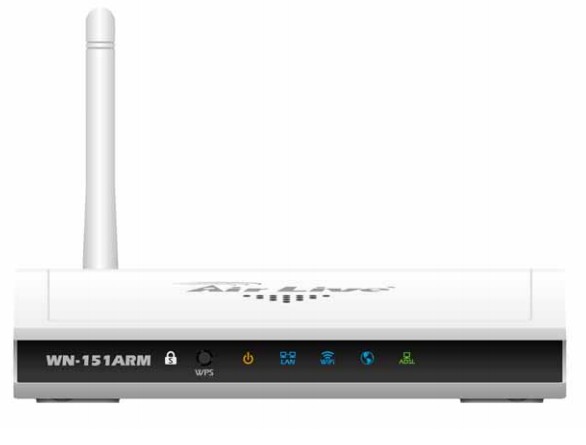











Jeg vil vite hvordan jeg hører på musikk som er spilt inn på en flash -stasjon som er koblet til zte H188AK -ruteren etter å ha gjort DMS -innstillingene
ÙØ'ÙƒØ ± ا
Rettferdig
Takk for din store innsats, dine følgere i lang tid. Eventuelt behov for at ruteren kommer inn på nettstedet og søker, og du vil alltid være opp til min tillit. Fortsett. Takk for at du prøver å nå informasjonen og forbedre det arabiske innholdet.
Måtte Gud belønne deg med godt og belønne deg med en veldedighet av kunnskap som vil komme deg til gode.
Hvordan forhindre at noen kobler seg til ruteren fra ruteren
Jeg prøvde å skrive inn enhetsnavnet og passordet, men jeg er ikke fornøyd med at det åpnes